Mobiler Hotspot funktioniert nicht unter Windows 10
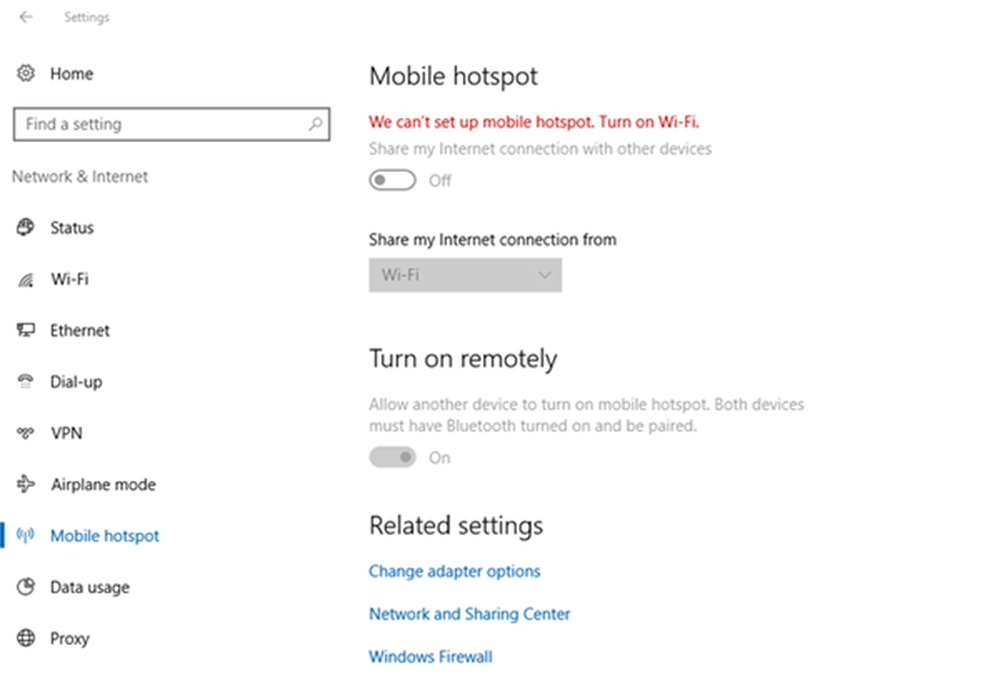
Wenn Sie den mobilen WLAN-Hotspot nicht aktivieren können, wird eine Nachricht angezeigt Wir können keinen mobilen Hotspot einrichten, WLAN einschalten Auf Ihrem Windows 10-PC finden Sie hier einige Vorschläge, die Ihnen helfen, das Problem zu beheben.
Mobiler Hotspot funktioniert nicht unter Windows 10

Wir können keinen mobilen Hotspot einrichten. Aktivieren Sie WLAN
Das Internet ist etwas, das wir überall brauchen, wenn nicht die mobilen Daten und das Breitband; Wir brauchen den Hotspot von jemandem. Der mobile Hotspot ist zwar eine sehr bequeme Option, zeigt jedoch manchmal Konfigurationsfehler an.
Ein mobiler Hotspot ist eine Technologie, mit der Sie Ihre Internetverbindung mithilfe der WLAN-Funktion mit anderen Geräten teilen können.
Wenn Sie den mobilen WLAN-Hotspot nicht aktivieren können, wird eine Nachricht angezeigt Wir können keinen mobilen Hotspot einrichten Auf Ihrem Windows 10-PC finden Sie hier einige Vorschläge, die Ihnen helfen, das Problem zu beheben. Es gibt mehrere Gründe, die zu solchen Fehlern bei der Verbindung mit dem mobilen Hotspot führen können. Bevor wir jedoch mit den Korrekturen dieser Fehler beginnen, sollten Sie zunächst die Verbindung mit einem anderen Gerät überprüfen, damit Sie wissen, ob das Problem mit Ihren Hotspot-Einstellungen in Windows-PCs oder dem anzuschließenden Gerät besteht.
Das zweite, was empfohlen wird, ist zu prüfen, ob die Internetverbindung ordnungsgemäß funktioniert oder nicht. Ist dies Ihr System oder die Verbindung selbst, liegt das Problem vor.
Wenn diese beiden Überprüfungen abgeschlossen sind und Sie immer noch keine Verbindung herstellen können, überprüfen Sie die folgenden Korrekturen-
Führen Sie die Netzwerkadapter-Problembehandlung aus

Windows 10 PC enthält die Fehlerbehebung für alle Ihre Probleme. Überprüfen Sie dies zunächst und klassifizieren Sie, was genau der Fehler ist.
- Art Problembehandlung Öffnen Sie in der Suchleiste Ihres PCs die Einstellungen für die Problembehandlung.
- Scrollen Sie im rechten Bereich nach unten und wählen Sie 'Netzwerkadapter' und klicken Sie auf 'Fehlerbehebung ausführen '.
- Der PC beginnt dann mit der Suche nach möglichen Fehlern und erkennt möglicherweise das Problem.
Lesen: 5 Fehlerbehebung zum Beheben von Netzwerkproblemen.
Aktualisieren Sie den Treiber
Wenn Sie ein normaler PC-Benutzer sind, müssen Sie wissen, dass die veralteten Treiber häufig Probleme in der Funktionalität verursachen. Daher ist es ratsam, das Update zu aktualisieren Netzwerkadaptertreiber Wenn Sie Probleme mit der Verbindung Ihres mobilen Hotspots haben.
Um den Treiber zu aktualisieren, müssen Sie den Geräte-Manager öffnen.
- Geben Sie den Geräte-Manager in das Suchfeld ein und öffnen Sie ihn.
- Wechseln Sie zu den Netzwerkadaptern.
- Wählen Sie Ihren Netzwerkadapter aus der Liste aus und klicken Sie mit der rechten Maustaste.
- Wählen Sie Treiber aktualisieren
- Starten Sie nach dem Update den PC neu.
- Prüfen Sie, ob das Problem Ihres mobilen Hotspots behoben ist.
Adapter Einstellungen ändern

- Öffnen Sie die Mobile Hotspot-Einstellungen auf Ihrem PC.
- Drücken Sie Win + I Einstellungen öffnen und zu gehen Netzwerk und Internet.
- Blättern Sie im linken Bereich nach unten und wählen Sie Mobiler Hotspot.
- Gehe zu 'Verwandte Einstellungen ' Klicken Sie im rechten Bereich auf und klicken Sie auf Ändern Sie die Adapteroptionen.
- Identifizieren Sie Ihren mobilen Hotspot-Adapter, klicken Sie mit der rechten Maustaste und gehen Sie zu Eigenschaften.
- Öffnen Sie die Registerkarte Freigabe und deaktivieren Sie das Kontrollkästchen "Anderen Netzwerkbenutzern die Verbindung über die Internetverbindung dieses Computers erlauben".
Über den Registrierungseditor
Geben Sie regedit in das Startmenü ein und öffnen Sie den Registrierungseditor. Klicken Sie mit der rechten Maustaste und wählen Sie Führen Sie als Administrator aus. Navigieren Sie nun zu dem folgenden Registrierungsschlüssel:
HKEY_LOCAL_MACHINE \ SYSTEM \ CurrentControlSet \ Services \ WlanSvc \ Parameters \ HostedNetworkSettings \
Klicken Sie mit der rechten Maustaste auf HostedNetworkSettings im rechten Bereich und wählen Sie Löschen.
Dies sind einige der Korrekturen für die häufigsten Fehler beim Verbinden des Mobile Hotspot unter Windows 10. Teilen Sie uns mit, wenn Sie weitere Fixes zur Liste hinzufügen möchten.



